ログイン・ログアウト・パスワード変更
コントロールパネルにログインする
お客様のWebサイトの管理はWebブラウザを用いてコントロールパネルにログインして行います。コントロールパネルへのログインについて説明します。
【注意】
- コントロールパネルへは、IIJサービスオンラインからもアクセスすることができます。
- 「cwhXXXXXXXX」の部分は、お客様のIIJクラウドWebホスティングサービスのサービスコードに置き換えてください。
- 初期管理アカウントのパスワードの設定は「IIJサービスオンライン」で実施してください。
- ブラウザのアドレスバーにコントロールパネルのURL「https://cwhXXXXXXXX-cp.cloud.secureweb.jp/」を入力します。
ログイン画面が表示されたら「アカウント」と「パスワード」を入力し、ログインをクリックします。
項目 説明 アカウント(必須) コントロールパネルのアカウントを入力します パスワード(必須) アカウントに対応するパスワードを入力します 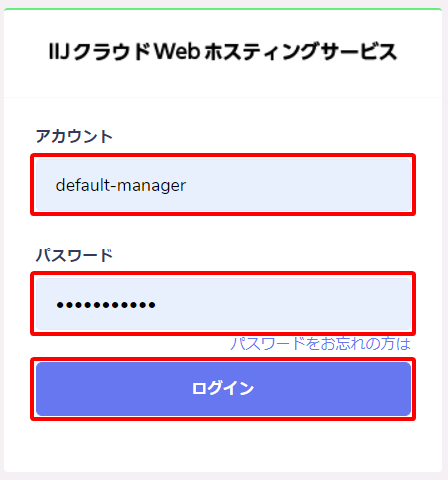
- コントロールパネルのダッシュボードが表示されます。
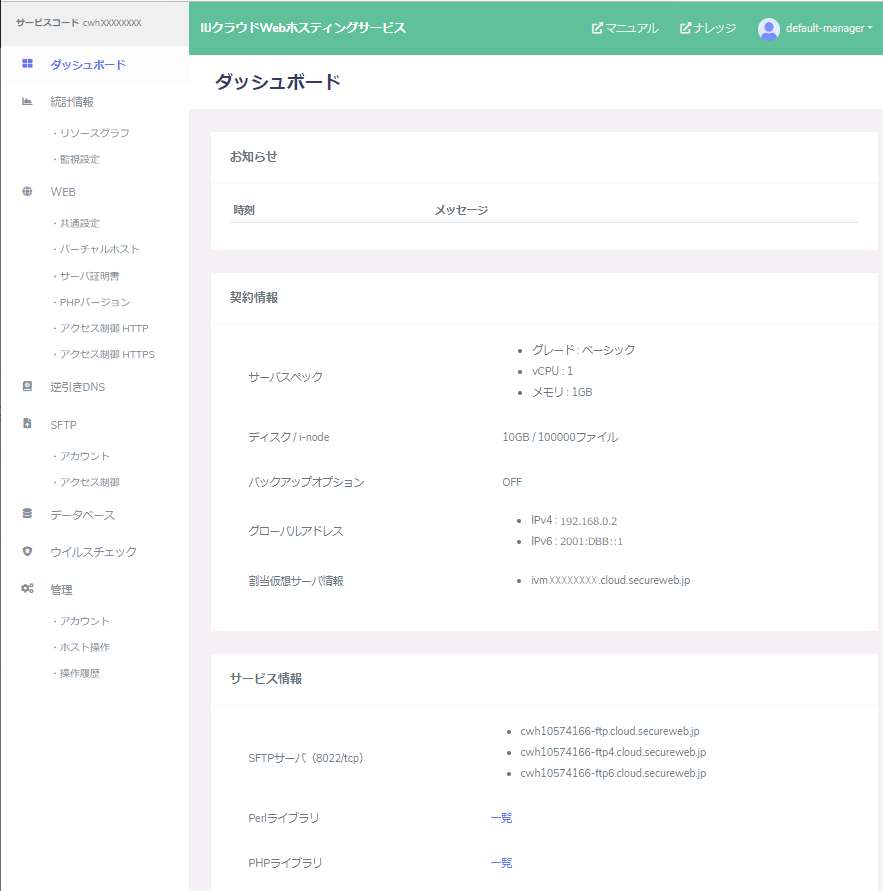
コントロールパネルからログアウトする
【注意】
- コントロールパネルは2時間以上操作が行われなかった場合には、自動的にログアウトされます
- 画面右上の「ログアウト」をクリックします。
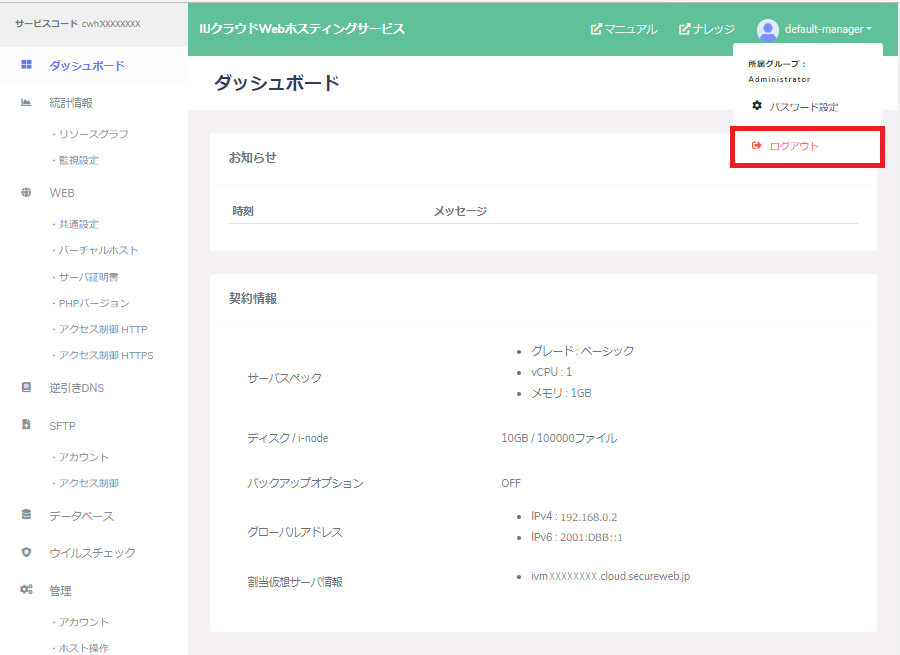
- ログアウトが完了し、ログイン画面に戻ります。
パスワードを変更する
【参考】
- 現在のパスワードを失念した場合など、「パスワードをお忘れの方は」からパスワードを変更することもできます。
- 画面右上の「パスワード設定」をクリックします。
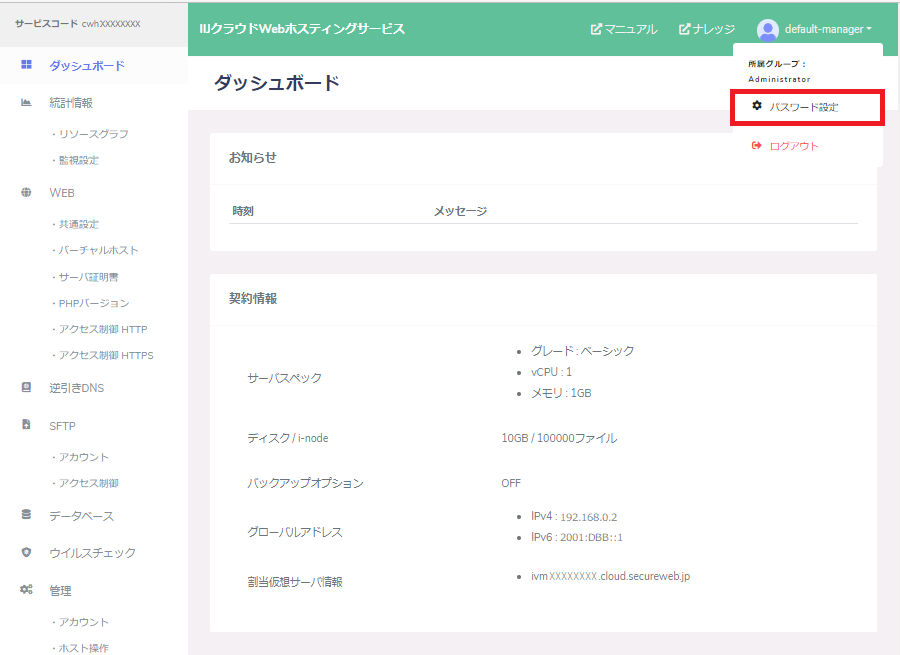
以下の項目を入力して「確認」をクリックします。
項目 説明 現在のパスワード
※必須入力現在のパスワードを変更します 新パスワード
※必須入力アカウント名を入力します。パスワードに関する制限は、パスワード設定画面をご覧ください 新パスワード(確認用)
※必須入力「新パスワード」で設定した内容と同じものを入力します 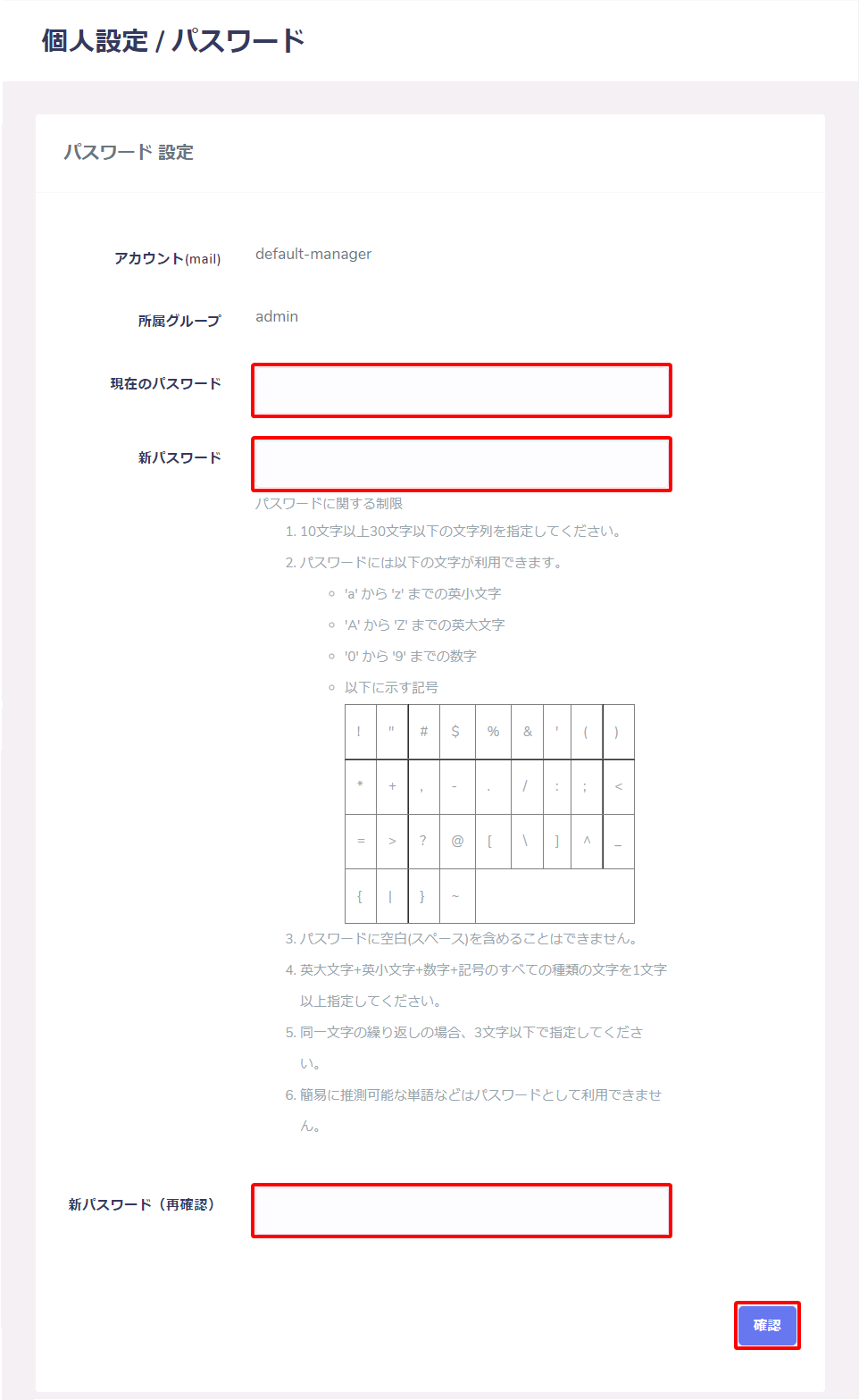
- 設定確認画面が表示されますので、「設定実施」をクリックします。
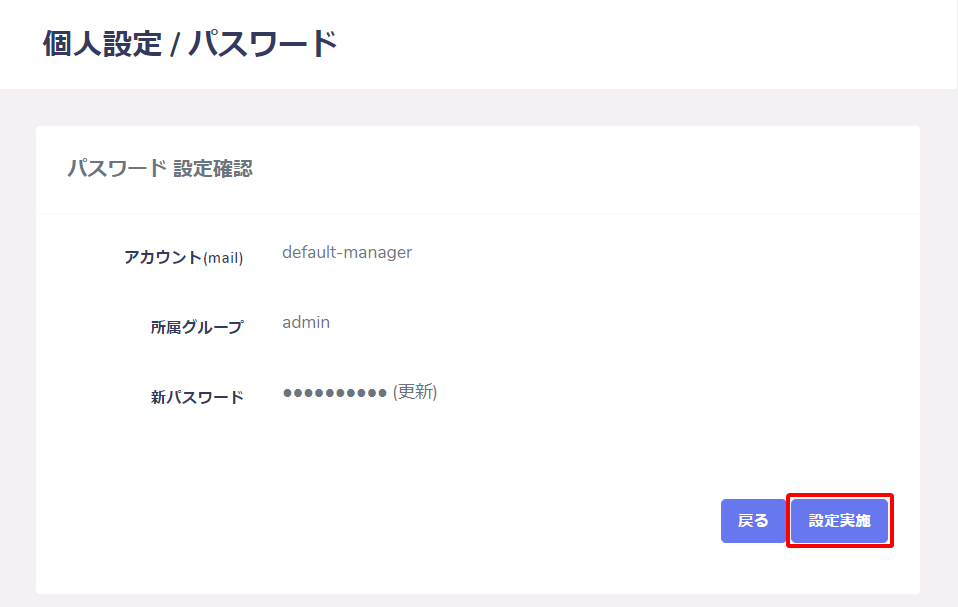
- 設定結果画面が表示されます。「戻る」をクリックするとダッシュボードに戻ります。